Comment créer ou supprimer le point de restauration d'un lecteur dans Windows 10
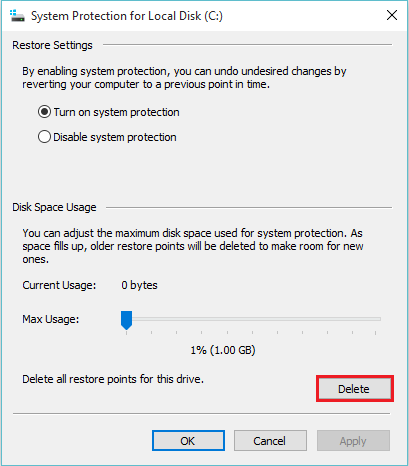
- 959
- 14
- Lucas Bernard
Chaque fois que vous installez un logiciel sur votre PC / ordinateur portable, le comportement de votre PC / ordinateur portable modifie ou a tendance à changer car les nouveaux paramètres deviennent fonctionnels et prennent un certain contrôle sur la fonctionnalité de votre PC. Parfois, le logiciel commence à avoir des problèmes de compatibilité sur le PC / ordinateur portable et ne fonctionne pas correctement.
Pour éviter ce problème, il faut créer des «points de restauration» ». «Restore Point (s)» aide notre PC / ordinateur portable à être à un stade antérieur. En mots simples, le point de restauration fait de votre PC / ordinateur portable à une étape lorsque ce logiciel n'a pas été installé sur votre PC / ordinateur portable.
La restauration des points existe en tant que fichier dans votre système. Un utilisateur peut créer autant de points de restauration qu'il le souhaite. Tous les points de restauration ont une date et une heure marquées dans leur description, afin qu'un utilisateur puisse savoir pendant quelle période est-ce qu'il est en train de restaurer son ordinateur.
Les étapes suivantes vous guideront comment créer ou supprimer les points de restauration dans Windows 10:
Partie 1: Créez un point de restauration dans Windows 10
Étape 1:
Cliquez avec le bouton droit sur l'icône «Démarrer» positionnée dans le coin inférieur gauche de l'écran. Cliquez sur "Système" pour afficher la fenêtre "Paramètres système".
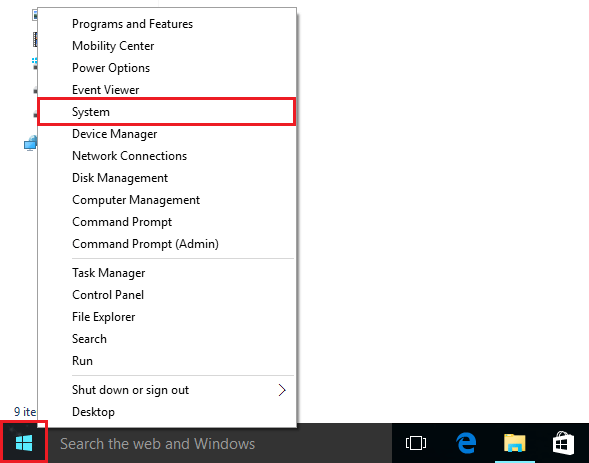
Étape 2:
Cliquez sur «Protection du système». Cela ouvrira la fenêtre «Propriétés du système».
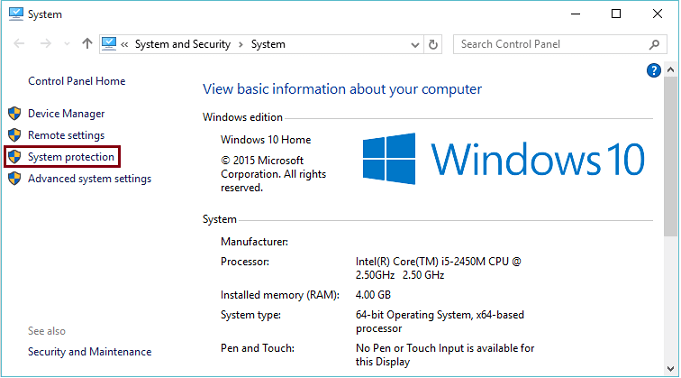
Étape 3:
Sélectionnez un disque dur, pour lequel la protection du système est activée «sur» puis cliquez sur «Créer».
Note: Pour activer la protection du système, cliquez simplement sur Configurer, puis activez-le.
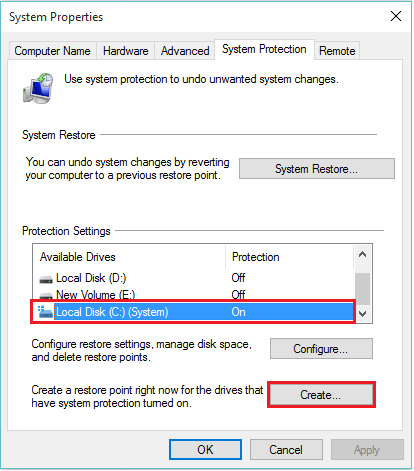
Étape 4:
Tapez n'importe quel nom pour créer un nouveau point de restauration et cliquez sur «Créer». Par exemple, vous pouvez taper «Restaurer le point 1».
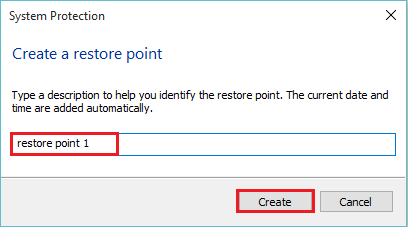
Partie 2: Retirez un point de restauration dans Windows 10
Étape 1:
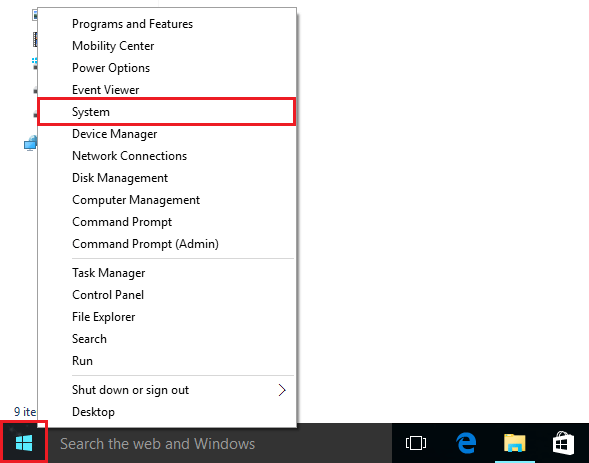
Répétez les étapes 1 et 2 données dans la partie 1.
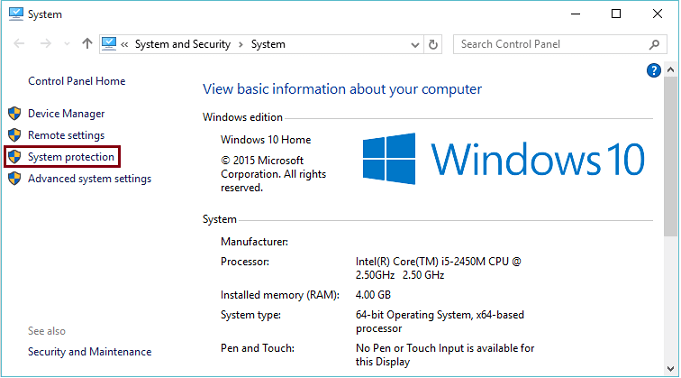
Étape 2:
Sélectionnez un disque dur, pour lequel la protection du système est activée «ON», puis cliquez sur «Configurer».
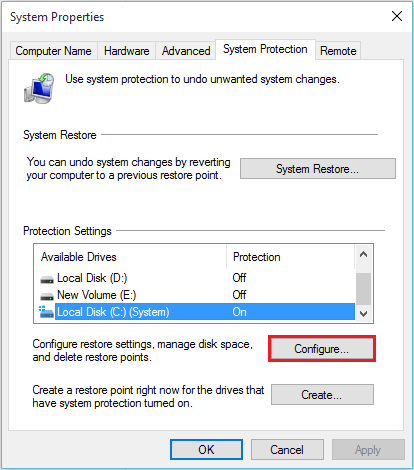
Étape 3:
Cliquez sur «Supprimer» pour supprimer tous les points de restauration pour ce lecteur.
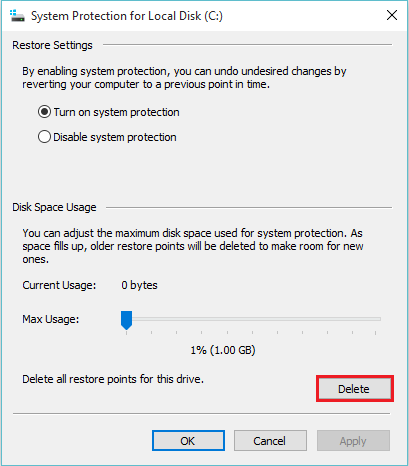
Étape 4:
Cliquez sur «Continuer» pour la confirmation sur la suppression des points de restauration.
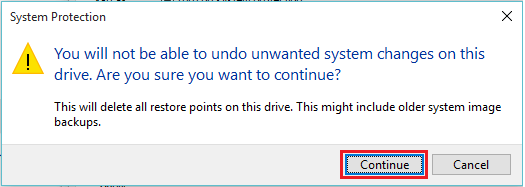
Un message sera affiché car «les points de restauration ont été supprimés avec succès».
- « Comment supprimer des fichiers inutilisés dans Windows 10 à l'aide du nettoyage du disque
- Comment modifier le nom de la lettre de lecteur dans Windows 10 »

